Windows 10 תומך בפתיחת נעילת שולחן העבודה שלך על ידיסריקת טביעת אצבע. עליך להתקין קורא טביעות אצבע, אך מדובר בחומרה ייעודית. חלק מהמחשבים הניידים מגיעים עם סורק טביעות אצבע אך רובם לא. אתה יכול לקנות סורק טביעות אצבע ולחבר אותו לשולחן העבודה או למחשב הנייד שלך. אם יש לך מכשיר אנדרואיד עם סורק טביעות אצבע, אתה יכול להשתמש בו כדי לבטל את נעילת Windows 10. תצטרך כמובן אפליקציות של צד שלישי כדי לעשות זאת מכיוון שמשהו צריך לחבר את הטלפון שלך לבין Windows 10.
בטל את נעילת Windows 10 עם סורק טביעות אצבע
על מנת לבטל את נעילת Windows 10 באמצעותסורק טביעות אצבע בטלפון ה- Android שלך, וודא שהגדרת את ביטול הנעילה של טביעות האצבע במכשיר ה- Android שלך. בשלב הבא עליכם להתקין את שני היישומים הבאים;
- נעילת טביעות אצבע מרחוק בטלפון אנדרואיד
- מודול נעילת טביעות האצבע של Windows במערכת Windows 10
גם טלפון אנדרואיד וגם מערכת Windows 10 שלך חייבים להיות באותה רשת WiFi.
חלונות 10
בשולחן העבודה, אתה צריך להתקין רק את היישוםואז נעל את שולחן העבודה שלך. ודא שאתה נמצא על מסך הנעילה ולא על שולחן העבודה שלך מכיוון שתצטרך לחבר את שולחן העבודה שלך לאפליקציית Android והוא לא יתחבר אלא אם שולחן העבודה שלך יהיה נעול.
טלפון של אנדרואיד
בטלפון אנדרואיד שלך, התקן את האפליקציה והקש על סמל ההמבורגר בצד ימין למעלה. ממגירת הניווט בחר סרוק והאפליקציה תמצא את שולחן העבודה שלך.
ברגע שהאפליקציה תמצא את שולחן העבודה שלך, תן לה שם. בשלב הבא עליכם לחבר את החשבון בו אתם משתמשים במערכת Windows 10 לטלפון. עם Windows 10 אתה משתמש בחשבון מקומי או בחשבון Live של מיקרוסופט.

אם אתה משתמש בחשבון מקומי, הזן את השםשאתה רואה במסך הנעילה שלך ואז הזן את הסיסמה שהגדרת עבורו. אם אתה משתמש ב- PIN, אתה עדיין צריך להזין את סיסמת החשבון המקומי שלך.
אם אתה משתמש בחשבון Live של מיקרוסופט, הזן את מזהה הדוא"ל שבו אתה משתמש ואת הסיסמה המשויכת אליו. השתמש בסיסמה גם אם הגדרת קוד PIN.
לאחר הוספת החשבון, וודא שאתה מקיש עליו כדי להגדיר אותו כחשבון ברירת המחדל. הקש על האזור המצוין במסך המסך למטה כדי להגדיר את חשבון ברירת המחדל.
זה כל מה שאתה צריך לעשות.
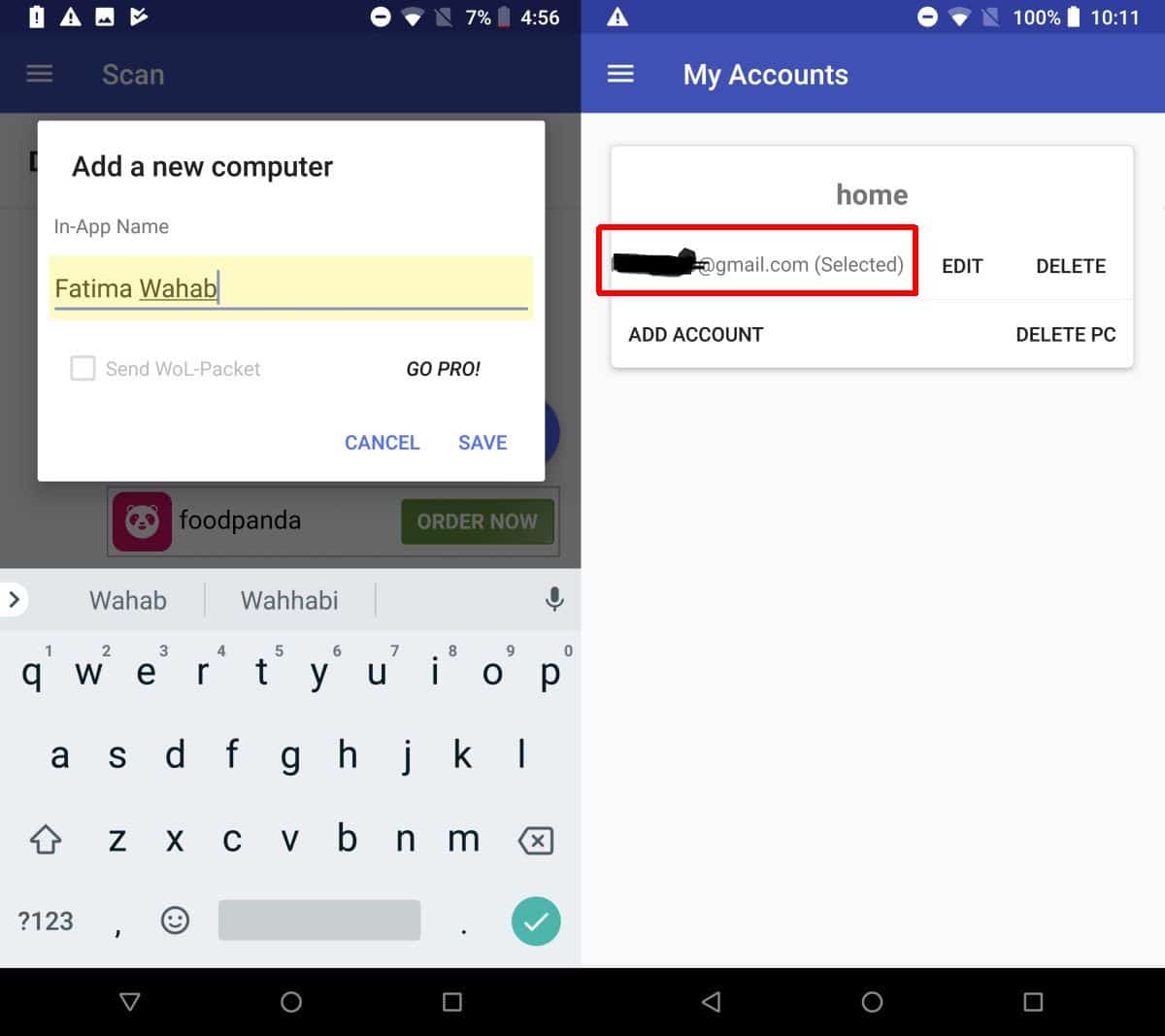
כדי לבטל את נעילת שולחן העבודה שלך, פתח את היישום נעילת טביעות אצבע מרחוק ובחר ביטול נעילה ממגירת הניווט. לחץ על האצבע שלך לסורק טביעות האצבע וזה יפתח את שולחן העבודה שלך.
אפליקציה זו פותחה על ידי חבר ה- XDA אנדרו-X. הוא מכיל מודעות אך ניתן להסיר אותן על ידי רכישת גרסת ה- Pro. גרסת הפרו מאפשרת גם להוסיף מספר חשבונות ומחשבים אישיים.
אתה יכול גם להשתמש בבישות לבישות כדי לבטל את נעילת Windows 10 בתנאי שיש לך אפליקציה שיכולה להגדיר את המכשיר כמכשיר מחובר ב- Windows 10.












הערות